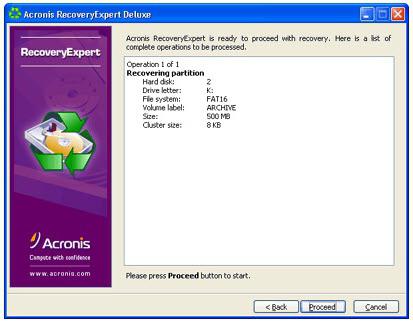드라이브 문자는 어떻게 변경합니까?
Windows는 기본적으로 all에 문자를 할당합니다.디스크. 예를 들어, 이전 버전에서는 "F 드라이브"를 기본 드라이브로 사용하고 "C 드라이브"는 하드 디스크로 사용했습니다. Windows에서는 드라이브 문자를 교체 할 수있는 옵션이 있으므로 필요에 따라 또는 기본 설정에 더 적합합니다. 예를 들어 추가 CD-ROM을 설치 한 경우 옵티컬 또는 하드 디스크와 기본 드라이브 문자가 논리적이 아니거나 네트워크에 기존 드라이브와 동일한 문자가 필요한 경우입니다.
그러나 시스템 문자를 변경하기 전에이 디스크에 소프트웨어가 설치되어 있다면 변경 후에 프로그램이 작동을 멈출 수 있습니다.
Windows 7의 드라이브 문자는 어떻게 변경합니까?
1.관리자로 로그인해야합니다. 이를 확인하려면 바탕 화면 아래쪽의 시계를 마우스 오른쪽 단추로 클릭하고 "시간 / 날짜 설정"메뉴를 엽니 다. 창이 열리면 관리자로 로그온합니다. 오류 메시지가 나타나면 종료하고 다시 로그인해야하지만 다른 이름을 사용해야합니다.
2.이제 "시작"메뉴를 연 다음 "제어판"을 엽니 다. 왼쪽 패널 "클래식보기로 전환"에 비문이 있는지 확인합니다. 그렇지 않다면 "카테고리보기로 전환"을 클릭하고 "성능 및 유지 보수"를 선택하십시오.
3. 이름을 바꾸려는 디스크를 마우스 오른쪽 단추로 클릭하고 "드라이브 문자 / 경로를 디스크로 변경"을 클릭하십시오. 그 후에 "편집"을 클릭하십시오.
4. 이제 "드라이브 문자 할당"을 클릭하고 디스크 이름을 바꾸려는 드라이브 문자를 선택하십시오. 확인을 누른 다음 Windows 확인 메시지에서 예를 누릅니다.
5."경고 : 드라이브 문자를 변경하면 프로그램이 다운 될 수 있습니다."라는 오류 메시지가 나타나면 "아니오"를 클릭하십시오. 이름을 바꾸려는 디스크의 파일이 현재 사용 중일 때 이런 일이 발생할 수 있습니다. 실행중인 모든 프로그램을 닫고 다시 시도합니다.
Windows Vista에서 드라이브 문자를 변경하려면 어떻게합니까?
1. 관리자로 로그온하십시오.이 경우인지 확인하려면 "시작"메뉴를 클릭하고 "검색 시작"줄에 "사용자 이름"을 입력하십시오. "프로그램"목록에서 "사용자 계정"탭을 선택하십시오. 주어진 사용자 이름에 관리자 등록 정보가 지정되면 계속 작업 할 수 있습니다. 그렇지 않은 경우 로그 아웃하고 다시 로그인해야하지만 다른 이름을 사용해야합니다.
2. 시작 메뉴를 확장하십시오."컴퓨터 관리"를 선택하고 "검색 시작"줄에서 "Enter"를 누릅니다. "컴퓨터 관리"창을 열 수있는 권한을 부여하라는 메시지가 나타나면 "계속"을 클릭하십시오.
3. 이제 창 왼쪽 창에있는 "디스크 관리"탭을 선택하십시오.
4. 문자를 대치 할 디스크를 마우스 오른쪽 버튼으로 누릅니다. "드라이브 문자 / 경로를 디스크로 변경"을 선택하십시오.
5. "변경"을 클릭하십시오. 그런 다음 "드라이브 문자 할당"을 선택하고 원하는 문자를 강조 표시하십시오. "확인"을 클릭하십시오.
참고 : 컴퓨터에서 주 파티션의 드라이브 문자는 변경할 수 없습니다. Windows Vista에서는 "C 드라이브"입니다.
Windows 8에서 드라이브 문자를 변경하는 방법?
1. Windows + W 키를 눌러 시스템 설정으로 들어갑니다. 디스크 관리를 선택하십시오. 왼쪽 창에서 "하드 디스크 파티션 포맷 및 생성"을 클릭하십시오.
2. 원하는 드라이브를 마우스 오른쪽 버튼으로 클릭하고 드라이브 문자 / 경로 변경을 선택하십시오.
3. 새 창에서 "드라이브 문자 변경"을 클릭하십시오.
4. 사용 가능한 옵션에서 문자를 선택한 다음 확인을 누릅니다. 확인 또는 대화 상자에 경고가 표시됩니다. "예"를 클릭하여 확인하십시오.
중요!이미 언급 한 바와 같이 Windows가 설치된 드라이브의 이름은 변경할 수 없습니다. 이 경우 드라이브 문자를 변경하는 방법은 무엇입니까? Windows를 다시 설치하는 동안이 작업을 수행 할 수 있습니다. 또한 기존 디스크를 여러 디스크로 분할하고 각 디스크에 디스크를 할당 할 수 있습니다.
</ p>>